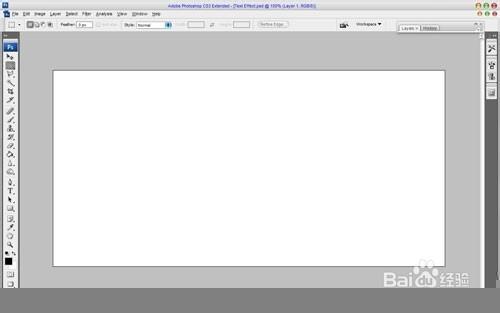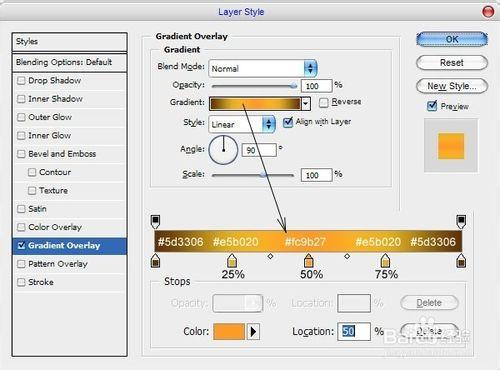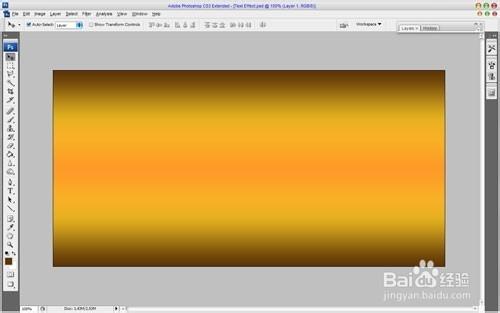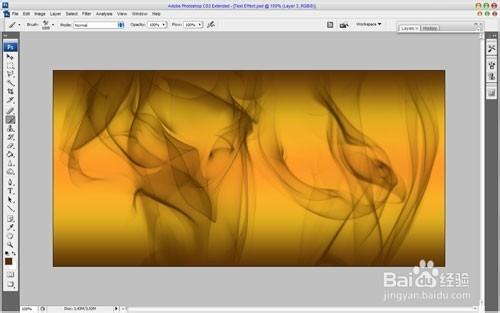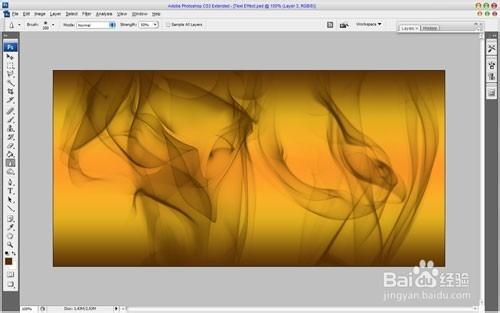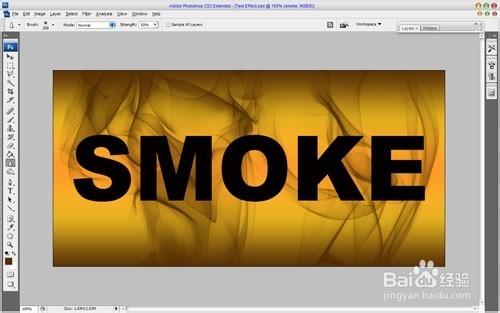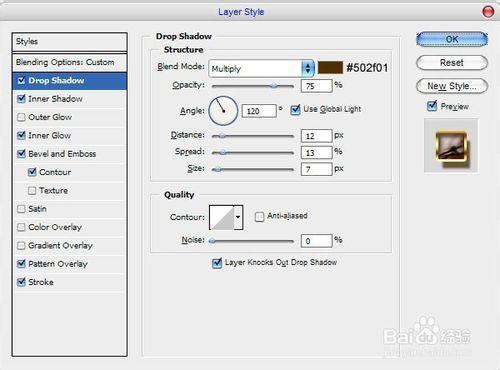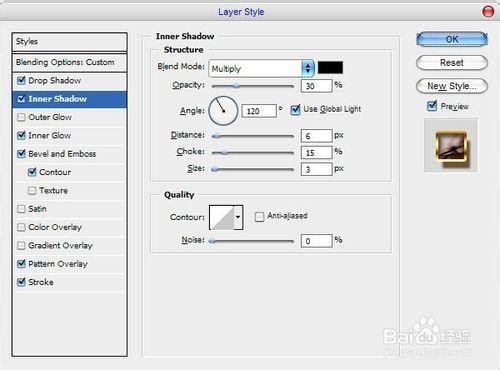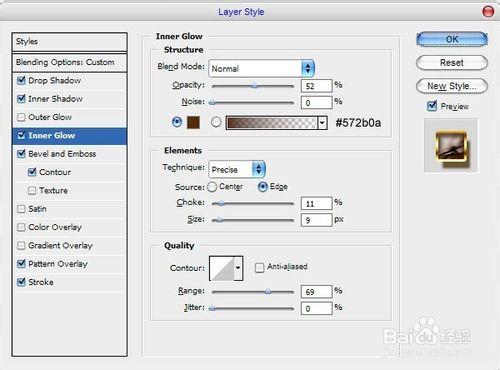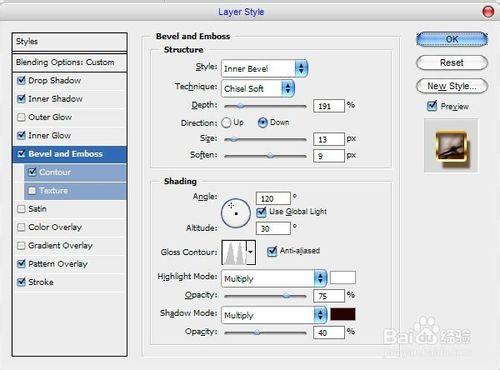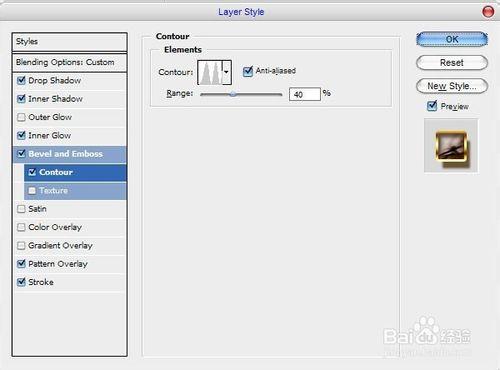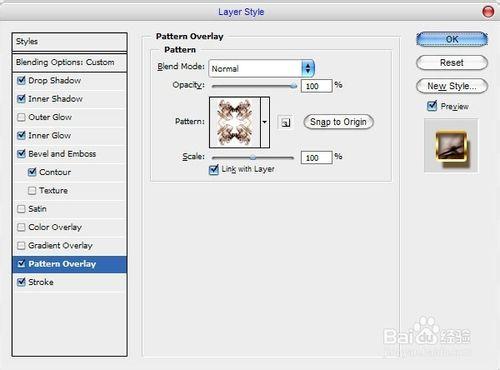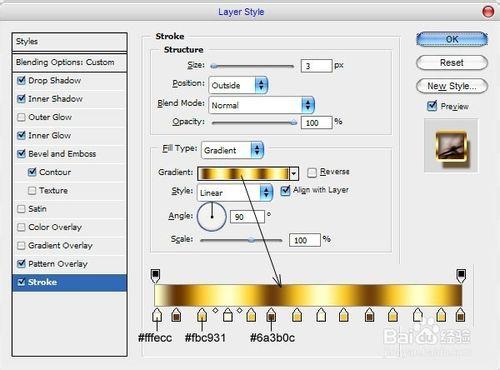嗯,這小而有用的教訓如何建立文字與煙的效果。
工具/原料
Photoshop
方法/步驟
開始歡喜€s與的大小建立一個新的文件1000×500畫素和填補它與一些顏色,例如,白色。
現在,應用這一層下面的圖層樣式:一個€¢漸變疊加:
我們將會下一個結果:
新增煙模式背景。 為此我們應該使用刷子。 你可以用我的畫筆或者使用你自己的。 選擇的顏色# 502 d01並作出一些列印新層:
現在,我想,我們需要集中刷銳度。 使用銳化工具(刷:600 px,模式:正常,優勢:50%)和焦點的清晰度。 我們應該得到以下結果:
嗯,ita€s新增文字。 使用橫排文字工具和型別的文字,例如:€˜抽菸。 我使用一個€字型Arial黑色從Windows標準字型的字型庫。
現在,我們開始建立一個效果。 但是我們需要找到合適的模式之前,我們將進一步使用的文字效果。 使用谷歌圖片我們可以找到合適的模式也可以把我的。 開啟它並儲存模式。 要做到這一點:去編輯>定義圖案。現在,回到我們的主文件和應用混合選項這個文字層:一個€¢陰影一個€¢內陰影一個€¢內發光一個€¢斜面和浮雕一個€¢輪廓一個€¢圖案疊加一個€¢中風
將得到以下結果:
在這一點上我們的課已經結束了。 我希望這個簡單的,但有趣的效果將是有用的對你的工作或設計的東西。 謝謝你的關注!